新着記事をみる
人気記事をみる
質疑応答をみる

よる様 あらそうでしたか。 その感じですと、少し高いかもしれません。 GAL…
詳しくご回答ありがとうございます! とても参考になりました。 あれから自分…

よる様 G-590は当記事作成時にはなかった新しいモデルみたいですね。 オールブ…
よる様 あらそうでしたか。 その感じですと、少し高いかもしれません。 GAL…
詳しくご回答ありがとうございます! とても参考になりました。 あれから自分…
よる様 G-590は当記事作成時にはなかった新しいモデルみたいですね。 オールブ…
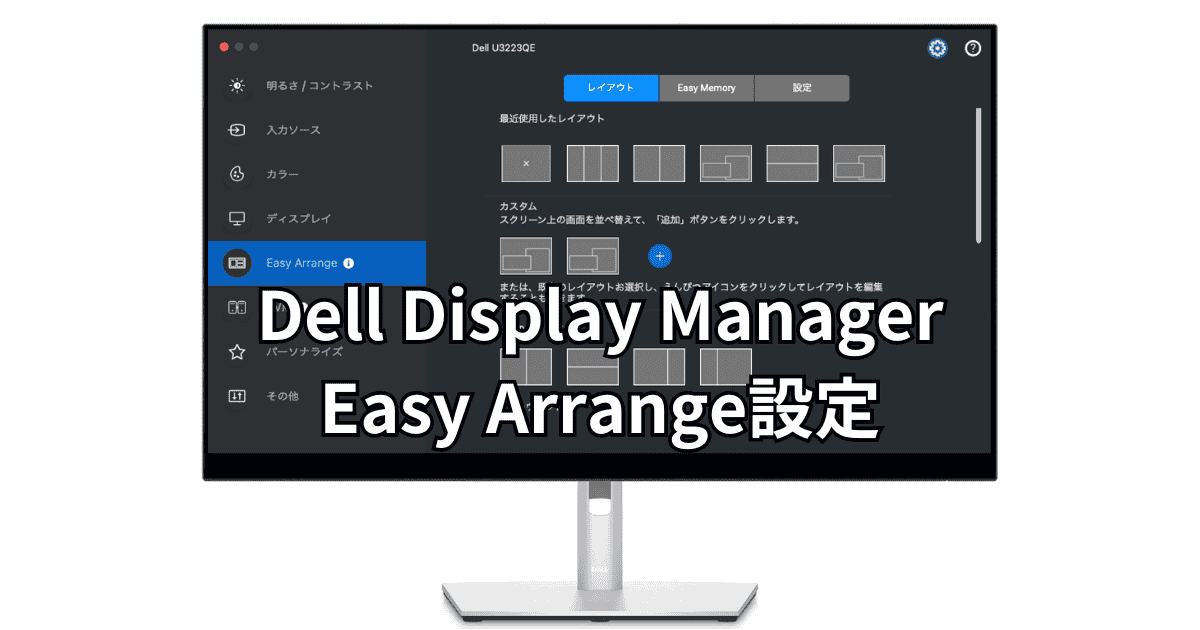
Dell Display ManagerおよびDisplay and Peripheral ManagerのEasy Arrange設定をくわしく解説。
\11月4日 23:59まで/
\11月4日 23:59まで/
Easy Arrange設定は、画面分割のカスタムができる。
デフォルトでも2〜7分割の様々なパターンが用意されており、加えて独自分割のカスタム登録も可能だ。
同じ機能を有する画面分割アプリはたくさんあるが、ぶっちゃけ他のアプリは不要となる。


サイドバーから「Easy Arrange」を選択
様々な画面分割パターンを選択可能。
以下にデフォルトで用意されているパターンを載せておく。






















ウィンドウを登録したいレイアウトに配置する。
カスタム項目の「+」マークをクリック


レイアウト名を付ける。
ただしこの名前は選択画面に表示されないため意味ない…。


作成したレイアウトは、カスタム欄に追加される。



ここでレイアウト名が見えればわかりやすいのにな…


Easy Memoryは、デフォルトの2〜7分割レイアウトをアプリごとに配置できる機能。
例えば「Chrome」と「写真編集アプリ」を2分割で「タイマー」または「パソコンログイン時」に実行設定すると、自動でレイアウト配置も可能だ。



よく使うアプリを登録しておくと効率化になるわよ


①Easy Memoryを選択
②「+」マークをクリック


③プロファイル名をわかりやすいものに変更。
※.こちらは管理画面にプロファイル名を表示できるが、5文字以上は省略される。
④好みのレイアウトを選択したら「次へ」をクリック。


⑤各画面の+マークをクリックしてアプリを登録する。


⑥検索窓にアプリ名を入力
⑦対象アプリを選択
⑧OKをクリック
同じ要領ですべての画面にアプリを割り当てる。


自動レイアウトにしたい場合は②か③を設定しておこう。


登録したレイアウトは「Easy Memory」に追加される。
複数登録することも可能。


登録したレイアウトは「編集」または「削除」できる。


レイアウト操作を便利するものばかりなので、必ず設定しておこう。


最後に利用したレイアウトを呼び出すショートカットを登録できる。
ただマウス操作のほうが便利なので、俺は設定していない。




OFFにすると並べたウィンドウ同士の隙間が約10pxあく。


「ON」がおすすめ。
OFFだと、ウィンドウを移動させるたびレイアウト枠線が表示されて邪魔くさいため。
ONの場合は、Shiftキーを押しながらウィンドウ移動をさせた時だけレイアウト枠線が表示される。



枠線の中にマウスドラッグすると、その位置にウィンドウが配置されるよ


Display Managerに対応したモニターを複数並べている場合、横方向または縦方向に連結して、1つの大きなウィンドウとして利用できる機能。
対応しているモニターがなければ、グレーアウトで選択できない。


「ON」がおすすめ。
直近で使った4つのレイアウトが表示され、そこにウィンドウをドラッグするとその位置に自動分割される。



かなり便利なので絶対使ってね
以上、Dell Display ManagerのEasy Arrange設定を解説した。
このアプリを使う一番の理由がこの画面分割機能である。
カスタムレイアウトも非常に便利だし、アプリごとの自動分割も素晴らしい。
ぜひ一度体験してもらいたいと思う。
その他のアプリ設定や使い方はこちら












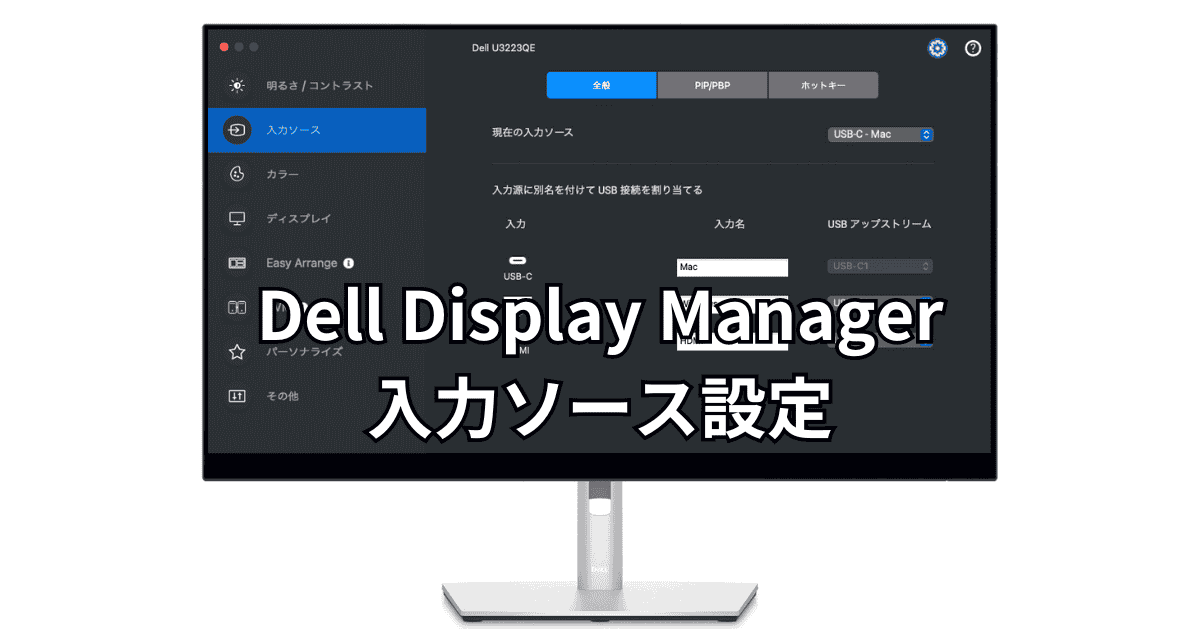
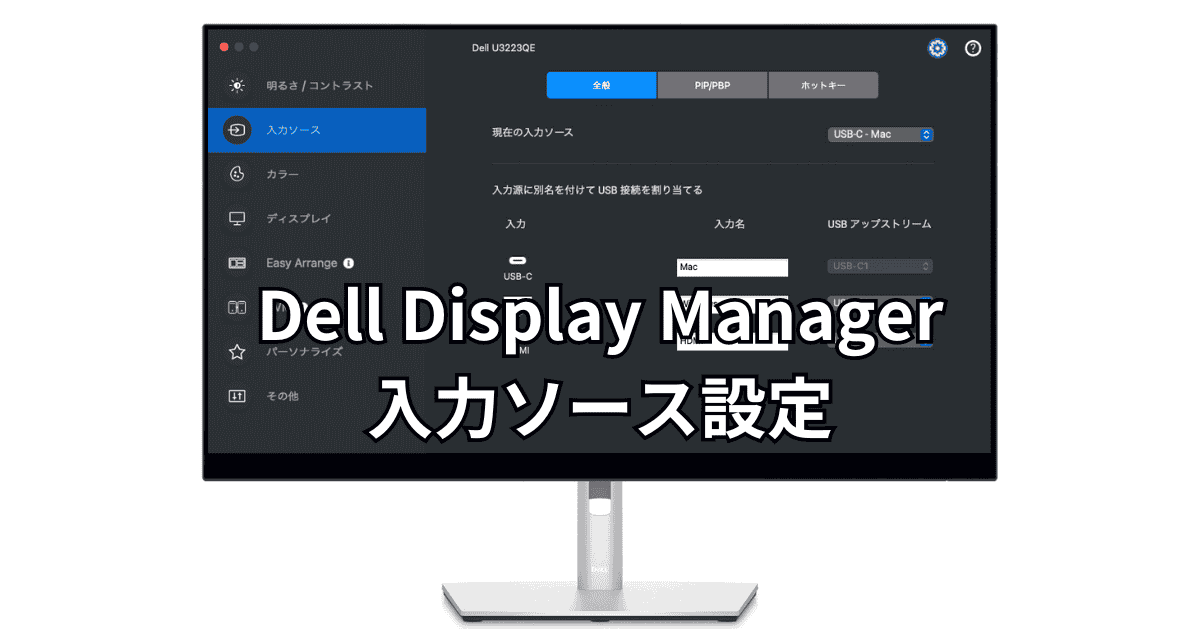
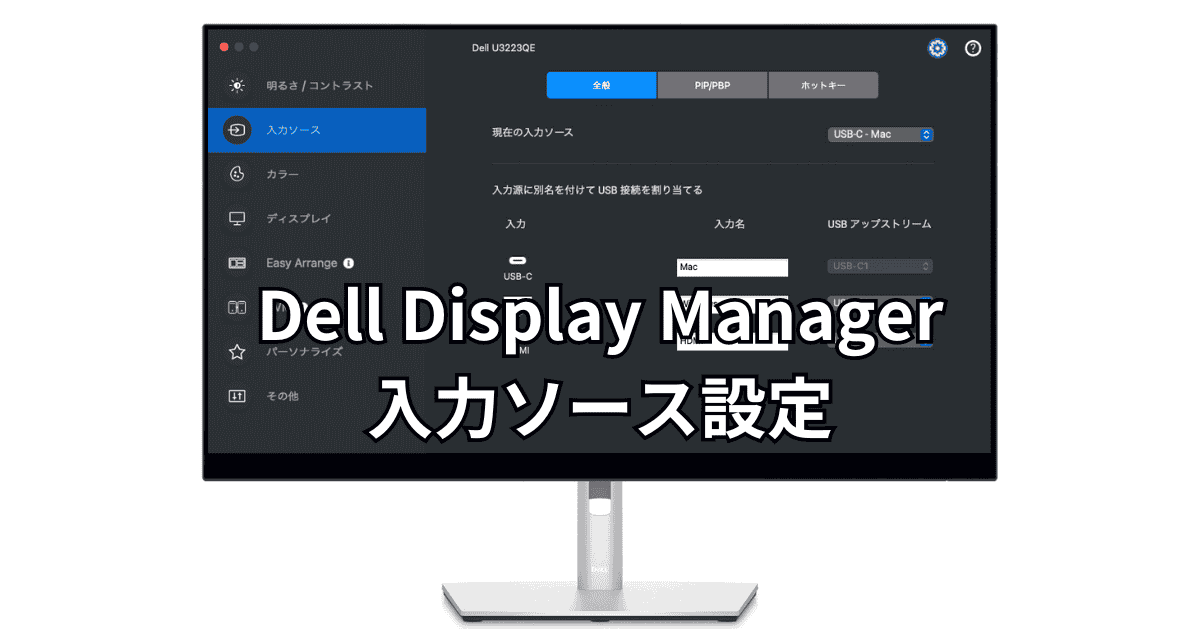












身長180cm以上におすすめ↑
身長195cm以下の万人向け↓
セール期間|11月4日 23:59まで!!
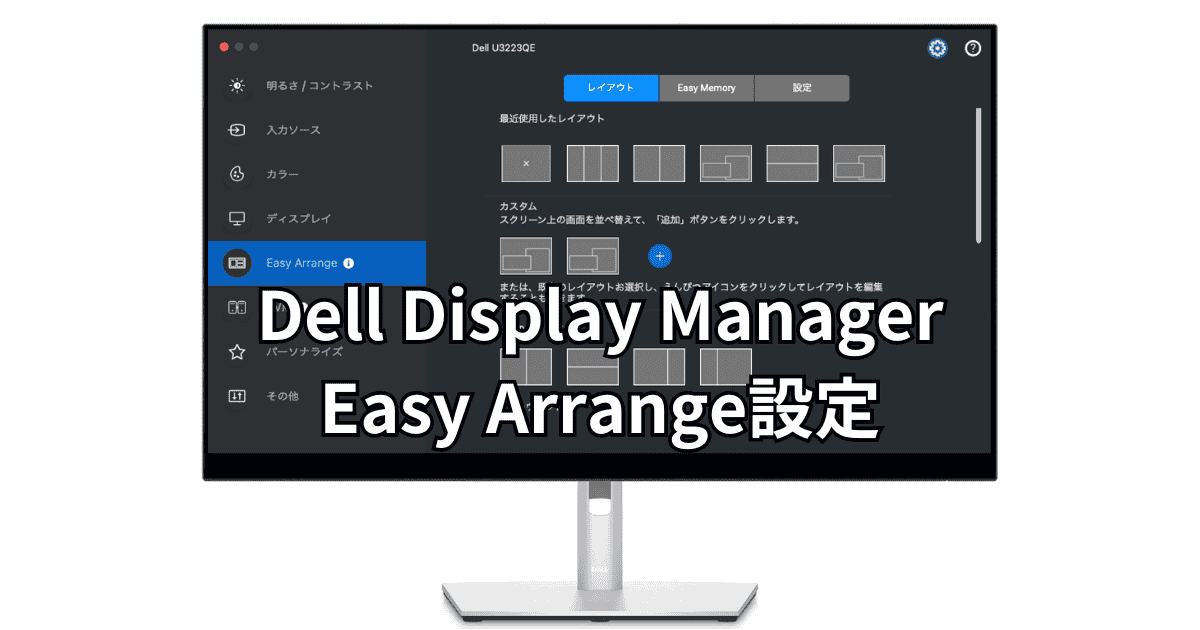
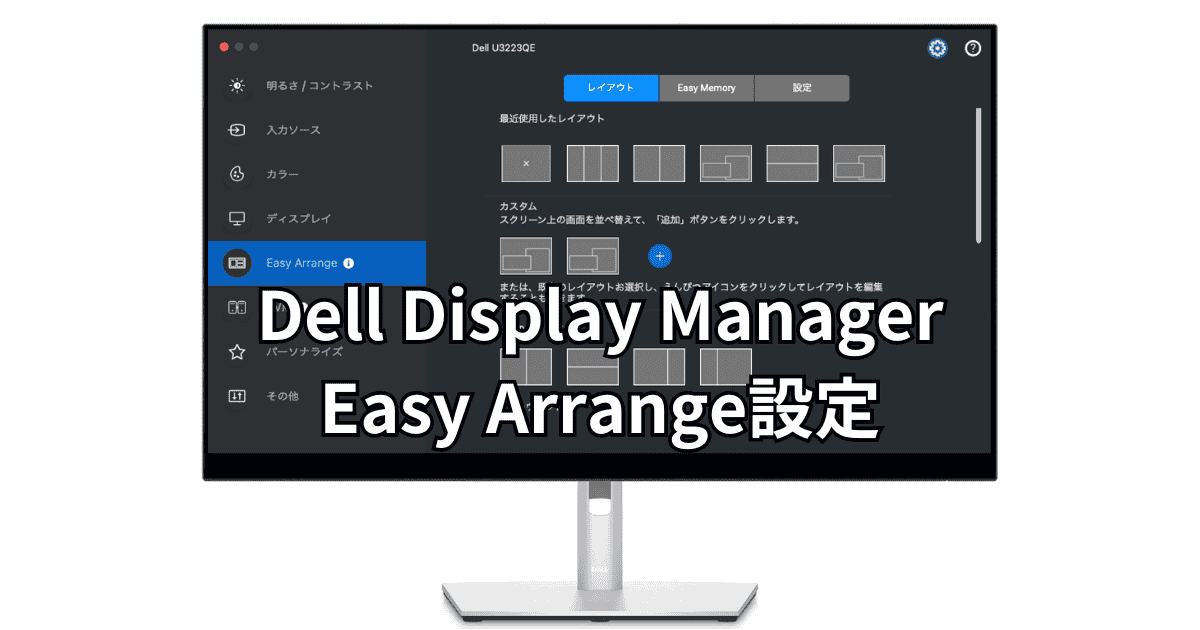
この記事が気に入ったら
フォローしてね!
質問や気になる点はこちらからどうぞ
※日本語が含まれていないコメントは投稿できません。(スパム対策)